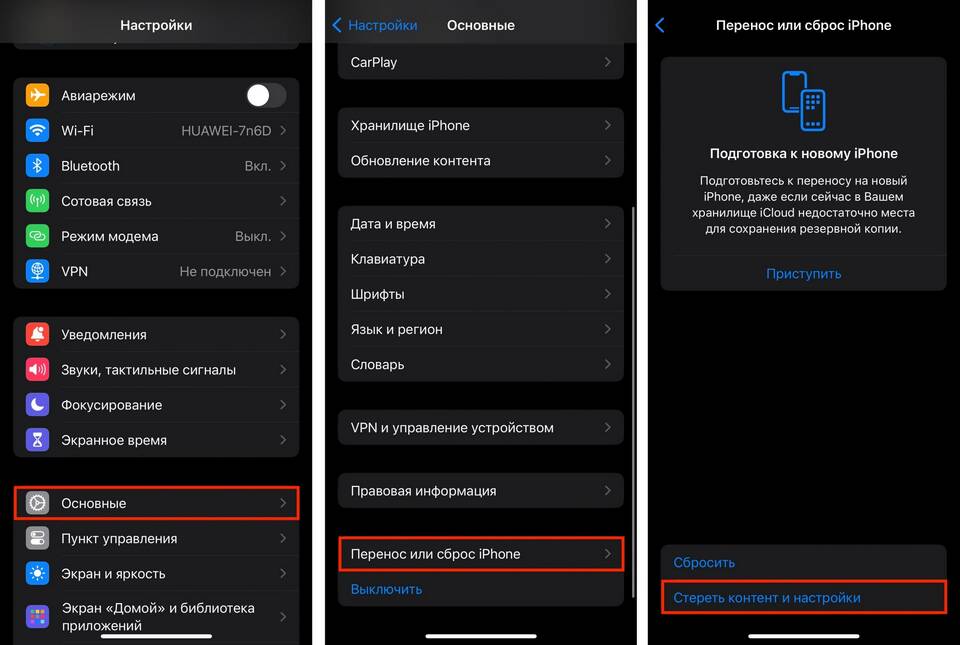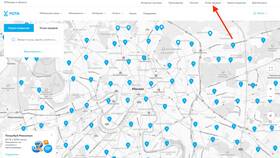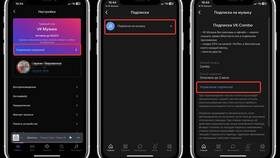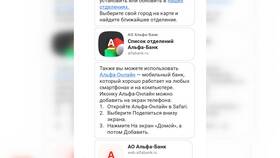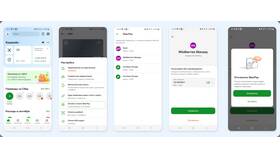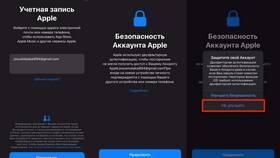Передача информации с iOS-устройства на ПК требует использования специальных инструментов и соблюдения определенных правил. Рассмотрим основные методы экспорта различных типов данных.
Содержание
Способы передачи данных с iPhone на Windows
- Через iTunes (для резервного копирования)
- С помощью iCloud
- Через проводное подключение и Проводник
- Используя сторонние программы
Передача через iTunes
Настройка соединения
- Установите последнюю версию iTunes
- Подключите iPhone кабелем Lightning/USB-C
- Разрешите доверие компьютеру на iPhone
- Выберите устройство в интерфейсе iTunes
Экспорт различных типов данных
| Тип данных | Процедура |
| Фото и видео | Вкладка "Фото" → "Синхронизировать фотографии" |
| Музыка | Раздел "Музыка" → Отметить нужные треки |
| Полная копия | Раздел "Обзор" → "Создать копию сейчас" |
Использование iCloud для передачи
- Включите синхронизацию нужных данных в настройках iPhone
- Откройте iCloud.com на компьютере
- Авторизуйтесь под своим Apple ID
- Скачайте файлы через веб-интерфейс
Какие данные можно передать через iCloud
- Фотографии (при включенном iCloud Фото)
- Контакты, календари и напоминания
- Файлы из iCloud Drive
- Заметки и голосовые записи
Прямое подключение через Проводник
| Шаг | Действие |
| 1 | Подключите iPhone кабелем |
| 2 | Откройте "Этот компьютер" в Проводнике |
| 3 | Выберите устройство и перейдите в DCIM |
| 4 | Скопируйте нужные фото и видео |
Сторонние программы для передачи
- iMazing - расширенное управление данными
- AnyTrans - передача отдельных файлов
- 3uTools - решение для Windows
- Dr.Fone - комплексное управление контентом
Важные замечания
При передаче через iTunes или Проводник фотографии могут копироваться без метаданных (дата, геотеги). Для полного сохранения информации используйте iCloud или профессиональные программы.